RGB und CMYK sind unterschiedliche Farbmodelle für digitale Bildschirme und Druck. Dieser Beitrag enthält umfassende Details zu RGB im Vergleich zu CMYK, wir untersuchen ihre Unterschiede und wo sie eingesetzt werden können. Außerdem werden wir Methoden zur Konvertierung von RGB in CMYK und von CMYK in RGB vorstellen. Lassen Sie uns ohne weiteres loslegen und die Welt der Farbmodelle erkunden!
Teil 1: RGB vs. CMYK - Unterschied zwischen RGB und CMYK
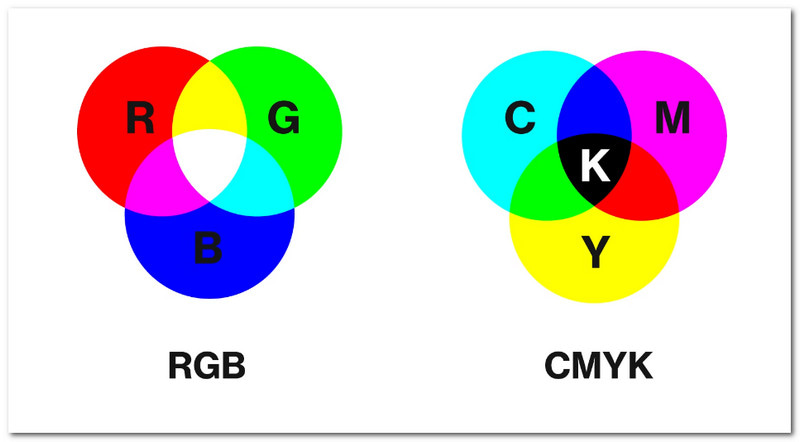
Beginnen wir mit dem Unterschied zwischen RGB und CMYK. RGB und CMYK sind Farbmodelle, die in der digitalen Bildverarbeitung verwendet werden. Sie dienen jedoch unterschiedlichen Zwecken und sind für unterschiedliche Medien optimiert.
RGB wird häufig für Bildschirme wie Computermonitore und Fernseher verwendet. Dabei werden Rot, Grün und Blau verwendet, um durch Mischen von Licht Farben zu erzeugen. CMYK hingegen wird für den Druck verwendet, beispielsweise für Bücher oder Poster. Dabei werden Cyan-, Magenta-, Gelb- und Schwarz-Tinten verwendet, um Farben durch Entfernen von einem weißen Hintergrund zu erzeugen.
Der große Unterschied liegt darin, wo sie verwendet werden: RGB für Bildschirme, weil es Licht mischt, und CMYK für den Druck, weil es Farben mit Tinte entfernt.
Teil 2: Wann sollten Sie RGB oder CMYK wählen?
Sie sollten RGB wählen, wenn Sie mit Inhalten arbeiten, die auf Bildschirmen angezeigt werden, wie Websites, digitale Kunst oder Videos. RGB ist das Farbmodell, das für Bildschirme wie Computermonitore, Fernseher und Smartphones verwendet wird. Es ist für diese geeignet, da es Licht zur Erzeugung von Farben verwendet, und so funktionieren Bildschirme.
Sie sollten CMYK wählen, wenn Sie etwas erstellen, das gedruckt werden soll, wie Poster, Bücher, Flyer usw. Es wird häufig im Druck verwendet, da es für Tinte auf Papier optimiert ist. Daher ist CMYK die beste Wahl, wenn Ihre Arbeit auf Papier gedruckt wird.
Teil 3: So konvertieren Sie RGB in CMYK/Konvertieren Sie CMYK in RGB
1.So konvertieren Sie RGB mit Photoshop in CMYK
Photoshop ist ein weit verbreitetes Programm zum Bearbeiten und Optimieren digitaler Bilder. Es verfügt auch über eine Funktion, mit der Sie von einem Farbmodus in einen anderen konvertieren können, beispielsweise von RGB in CMYK. Sie können auch Einstellungen wie Farbprofile und Rendering-Intents anpassen, um den Konvertierungsprozess präzise steuern zu können. Tatsächlich kann Photoshop Ihnen dabei helfen, Farben zu optimieren und Ihre Bilder für den Druck zu optimieren.
Schritt 1Starten Sie zunächst Photoshop und öffnen Sie die RGB-Datei, die Sie in CMYK konvertieren möchten.
Schritt 2Gehen Sie zum Bearbeiten Menü und wählen In Profil konvertierenWählen Sie dann CMYK als Profil aus dem Ziel Raumoptionen. Wählen Sie aus den verschiedenen CMYK-Profilen eines aus, das Ihren Anforderungen entspricht. Stellen Sie sicher, dass die anderen Einstellungen unverändert bleiben.
Schritt 3Klicken Sie anschließend auf Speichern als und geben Sie Ihrer CMYK-Version einen neuen Namen, um ein Überschreiben der Originaldatei zu vermeiden.
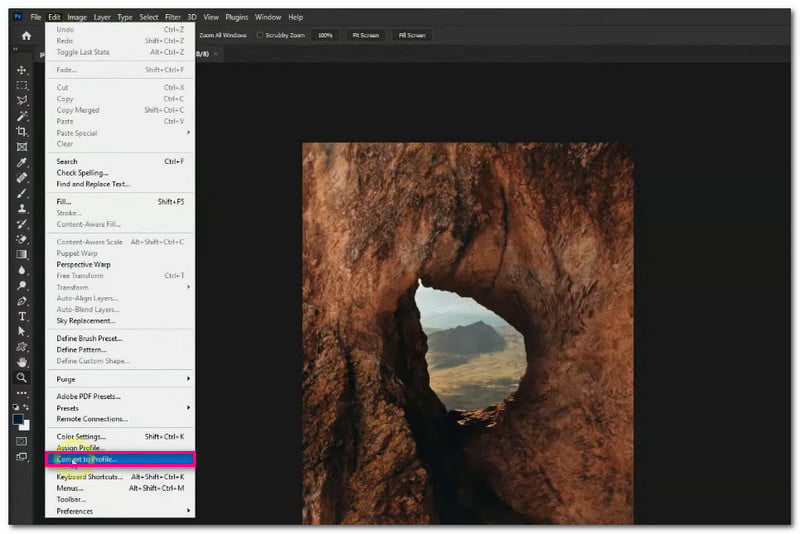
2. So konvertieren Sie CMYK mit Illustrator in RGB
Illustrator ist ein vielseitiges Programm zum Erstellen von Vektorgrafiken, Illustrationen und mehr. Es dient jedoch nicht nur zum Erstellen von Kunstwerken, sondern ist auch ein praktisches Programm zum Verwalten von Farben und Farbmodi.
Das Beeindruckende daran ist, dass es verschiedene Methoden zur Konvertierung von CMYK in RGB mithilfe der Farbmodi „Dokument“ und „Farbfeld“ bietet. Sie können entweder die Farbmoduseinstellungen ändern oder die Farben feinabstimmen. Keine Sorge! Der Vorgang ist leicht zu befolgen und wird Sie nicht verwirren, was perfekt für Erstbenutzer ist.
Schritt 1Führen Sie zunächst Illustrator aus und öffnen Sie die CMYK-Datei, die Sie in RGB konvertieren möchten.
Schritt 2Navigieren Sie zu Datei Menü, auswählen Dokumentfarbmodus aus dem Dropdown-Menü und wählen Sie dann RGB-Farbe aus den verfügbaren Optionen.
Schritt 3Nachdem Sie den RGB-Farbmodus ausgewählt haben, speichern Sie Ihre Datei, um die Änderungen beizubehalten. Klicken Sie dazu auf das Datei Menü erneut und wählen Sie Speichern oder Speichern als.
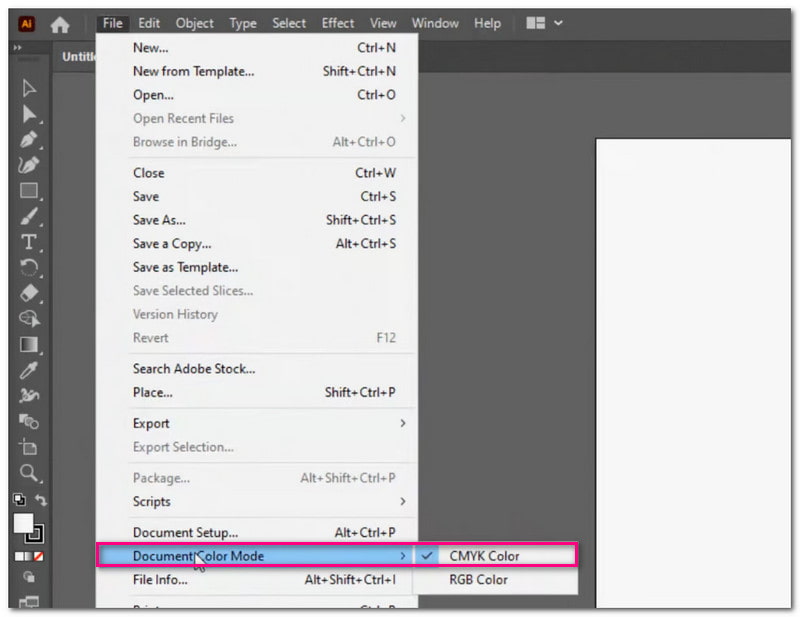
Bonus: Der beste Weg, CMYK-Fotos für den Druck aufzuwerten
Eine Plattform, die modernste KI-Technologie nutzt, um die Klarheit und Auflösung Ihrer CMYK-Fotos zu verbessern, ist AVAide Image Upscaler. Es spielt keine Rolle, ob Ihr Foto Personen, Produkte, Tiere, Autos oder Grafiken enthält. Es stellt sicher, dass Ihre Fotos klar, scharf und bereit für den hochwertigen Druck sind.
AVAide Image Upscaler kann Rauschen, Unschärfe und Pixelprobleme automatisch erkennen und korrigieren. Es deckt alle unscharfen Fotos, Bilder mit niedriger Auflösung oder pixelige Grafiken ab. Es bietet auch eine Vergrößerungsoption mit einem Klick, mit der Sie Ihr Foto um das Zwei- bis Achtfache vergrößern können. Darüber hinaus ist AVAide Image Upscaler kostenlos und fügt in Ihre hochskalierten Fotos kein Wasserzeichen ein. Es lohnt sich also, es auszuprobieren, wenn Sie CMYK-Fotos für den Druck hochskalieren möchten.
Schritt 1Öffnen Sie zunächst den AVAide Image Converter in Ihrem Webbrowser.
Schritt 2Drücke den Wähle ein Foto , um Ihr CMYK-Foto hochzuladen. Wenn Sie an mehreren CMYK-Fotos arbeiten und diese sofort hochskalieren möchten, wählen Sie die Laden Sie Fotos stapelweise hoch Möglichkeit.
Schritt 3Das ursprüngliche CMYK-Foto wird auf dem linken Vorschaubildschirm und das hochskalierte CMYK-Foto auf dem rechten Vorschaubildschirm angezeigt.
Platzieren Sie den Cursor auf einem bestimmten Bereich, um den Unterschied zwischen dem Original- und dem Ausgabefoto zu sehen und die Details im Zoommodus anzuzeigen. Sie können sehen, dass das Ausgabefoto eine bessere Klarheit und Schärfe aufweist als das Original.
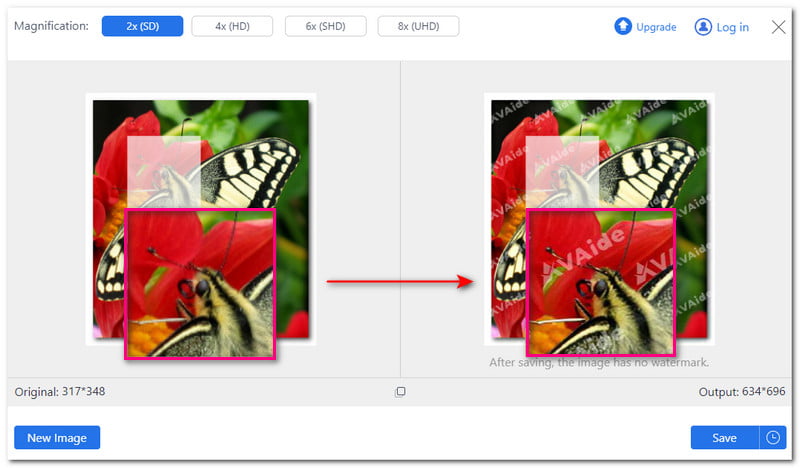
Schritt 4Navigieren Sie zu Vergrößerung und wählen Sie aus 2×, 4×, 6× oder 8× wenn Sie Ihr CMYK-Foto vergrößern möchten. Je höher die von Ihnen gewählte Vergrößerungsstufe, desto stärker ändert sich die Pixelgröße.
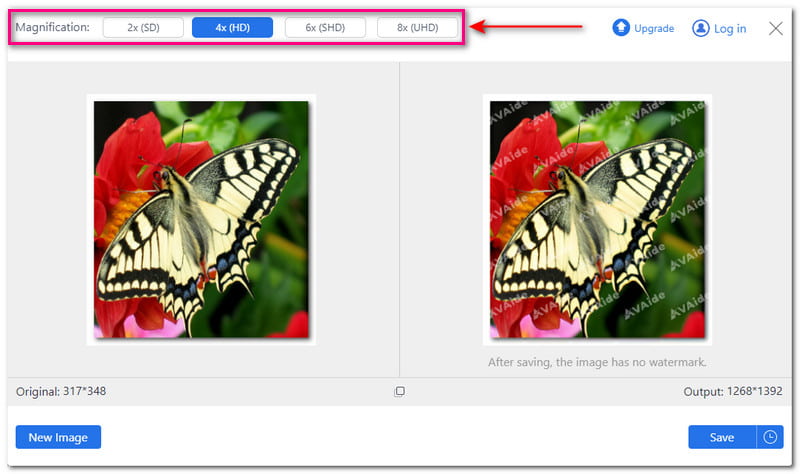
Schritt 5Wenn Sie mit dem Ergebnis zufrieden sind und es gut genug für den Ausdruck ist, klicken Sie auf Speichern Schaltfläche. Machen Sie sich keine Sorgen wegen des Wasserzeichens. Es wird automatisch entfernt, sobald Sie die Ausgabe speichern.
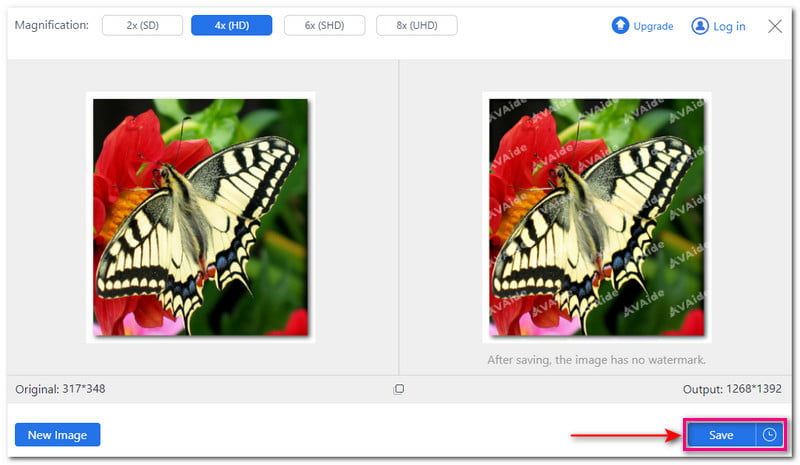
Teil 4: Häufig gestellte Fragen zu RGB vs. CMYK
Was passiert, wenn ich ein RGB-Foto drucke, ohne es in CMYK zu konvertieren?
Beim Drucken eines RGB-Fotos werden Sie unerwartete Änderungen der Helligkeit oder des Farbtons feststellen und die Farben werden anders aussehen.
Warum hat RGB mehr Farben als CMYK?
Beim CMYK-Farbsystem absorbieren Farben beim Mischen Licht, wodurch die Farben dunkler statt heller werden. Der Unterschied zu RGB besteht darin, dass Farben addiert werden, um hellere Farbtöne zu erzeugen.
Sind die Farben nach der Konvertierung in CMYK gleich?
Helle Farben oder Neonfarben wirken bei der Konvertierung in CMYK blasser, da CMYK einen kleineren Farbumfang als RGB hat.
Wird die Bildqualität beeinträchtigt, wenn Sie RGB in CMYK konvertieren?
Nein! Die Bildqualität hängt mehr von der Auflösung und dem Dateiformat als vom Farbmodus ab.
Welche RGB-Farben lassen sich nicht gut in CMYK konvertieren?
Einige Standard-RGB-Farben, die sich nicht gut in CMYK konvertieren lassen, sind Neon- und helle Farben wie Elektroblau und -grün.
Mit einem RGB-zu-CMYK-Konverter sorgt dafür, dass Ihre Fotos beim Drucken gleich aussehen, mit präzisen Farben und in hoher Qualität. Wenn Sie Ihre CMYK-Fotos für den Druck konvertieren möchten, können Sie sich auf AVAide Image Converter verlassen. Es ist eine praktische Plattform, die die Qualität Ihrer CMYK-Fotos verbessert – sie können sie klarer und schärfer für den Druck machen!

Unsere KI-Technologie verbessert automatisch die Qualität Ihrer Bilder, entfernt Rauschen und korrigiert verschwommene Bilder online.
JETZT BEARBEITENFotobearbeitung
- KI-Kleiderentferner
- Mosaik aus Bild entfernen
- KI-Bild-Upscaler
- Hochwertiges GIF
- Instagram-Wasserzeichen entfernen
- Fotoauflösung für iPhone/Android ändern
- Führerscheinfoto bearbeiten
- Konvertieren Sie Fotos von niedriger Auflösung in hohe
- Verbessern Sie die Bildqualität
- Kostenloser Foto-Enhancer
- Urheberrecht vom Foto entfernen




